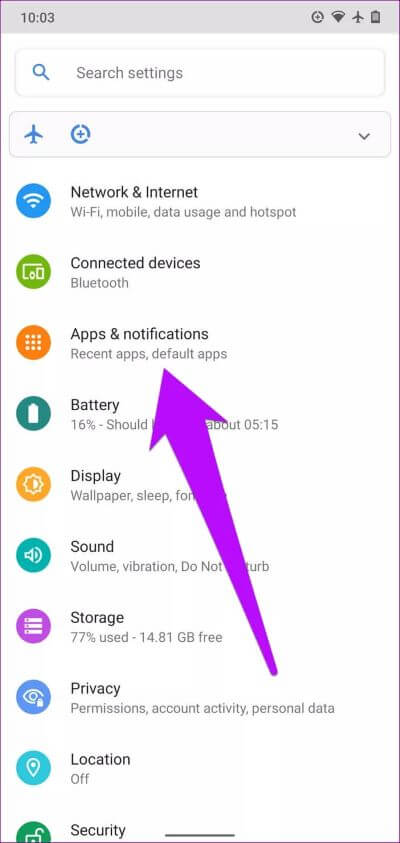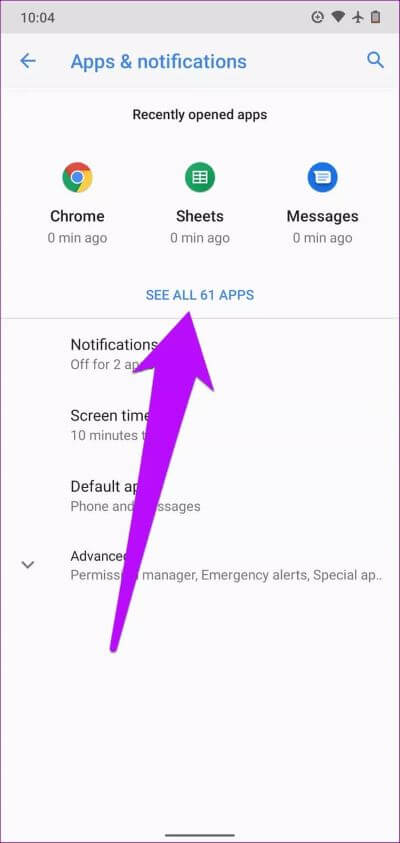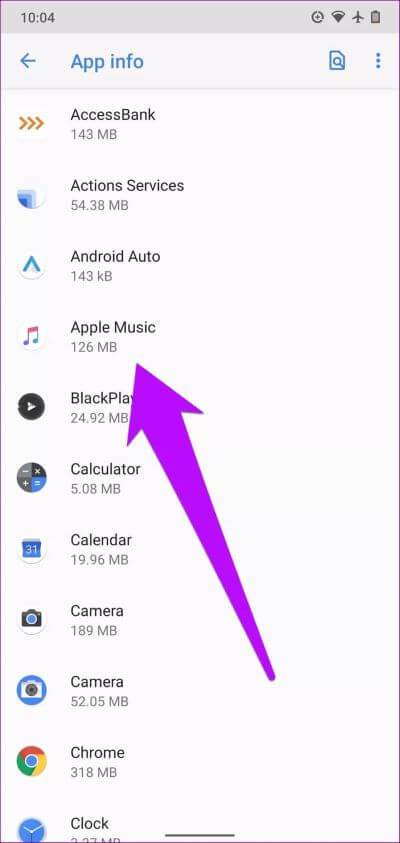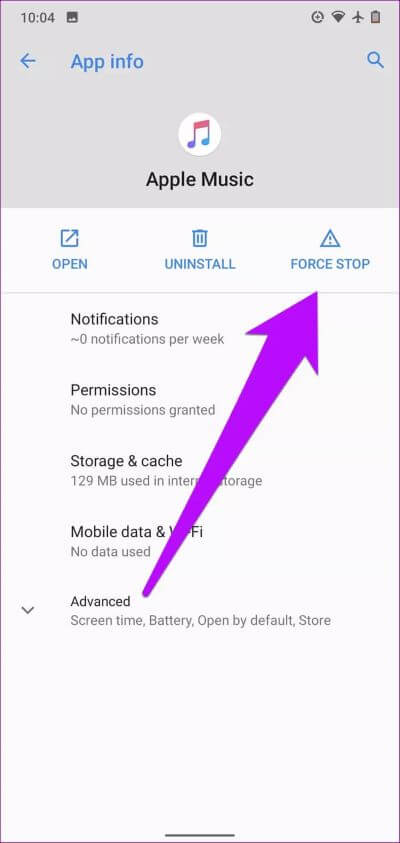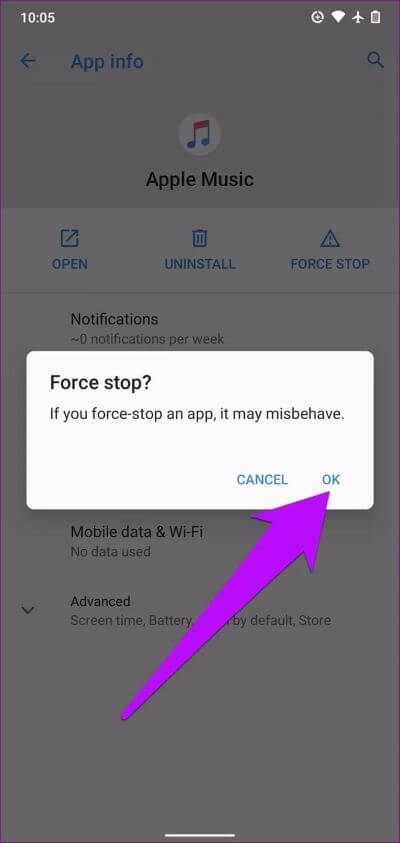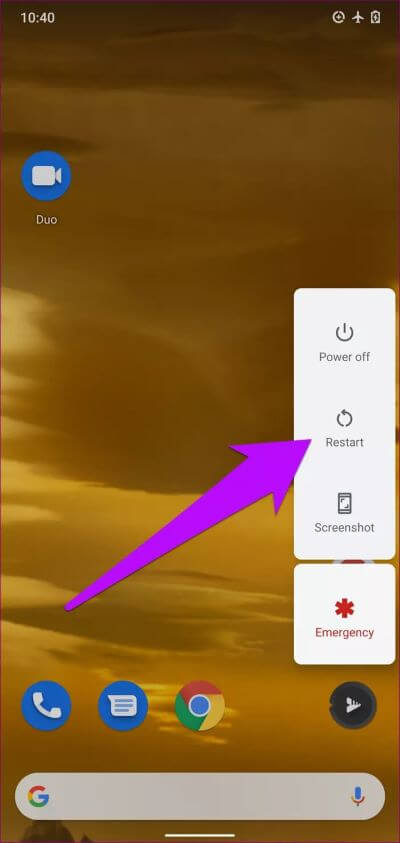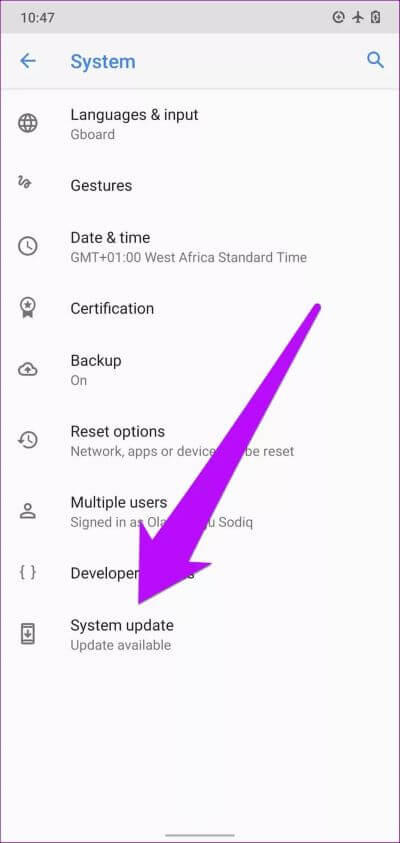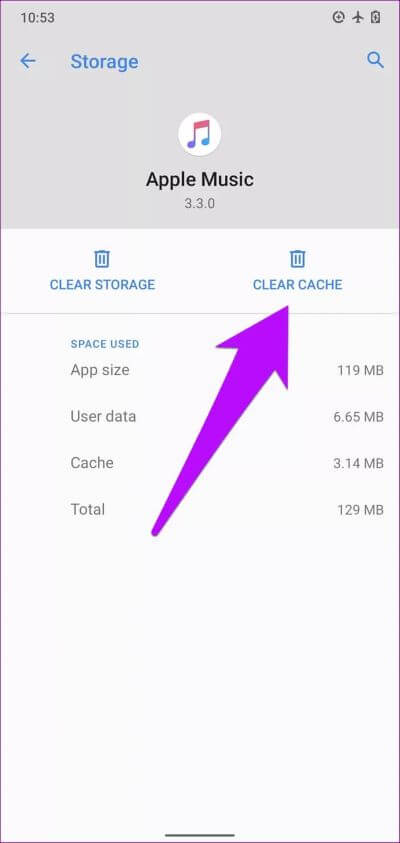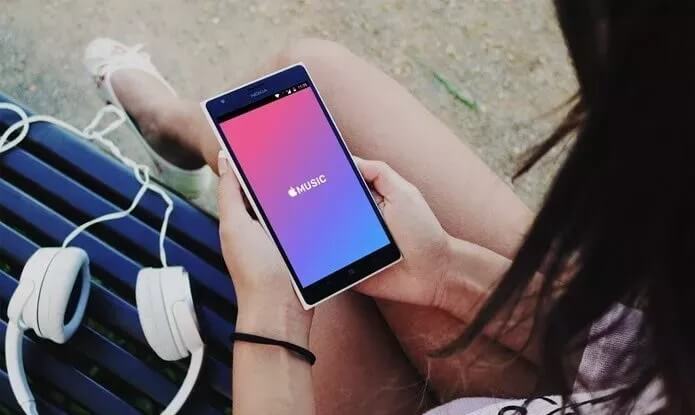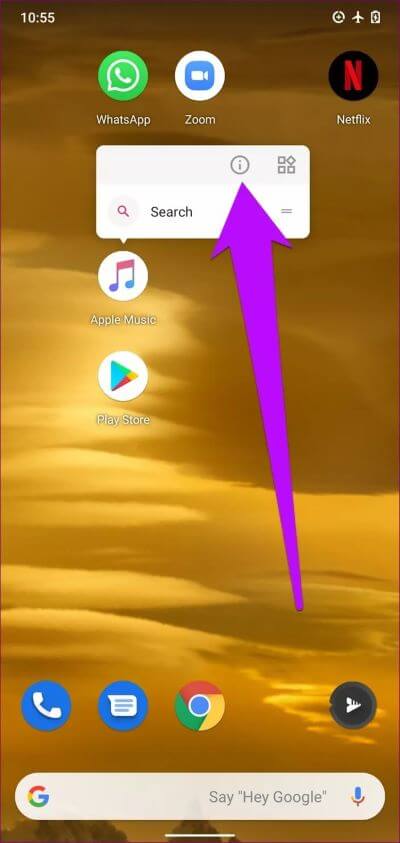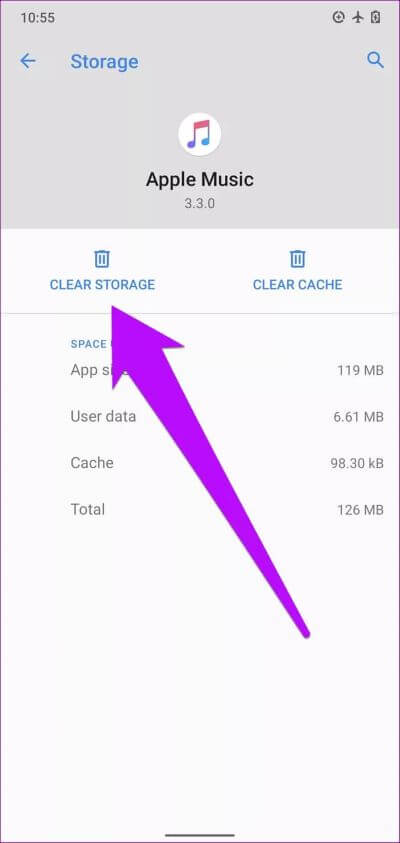Anleitung zum Beheben von Problemen mit Apple Music, die unter Android nicht funktionieren
war eine App Apple Music Bis 2015 exklusiv für iOS-Nutzer. Danach hat Apple es geöffnet Für das gesamte Android-Ökosystem. Wie bei iOS treten jedoch auch einige Android-Benutzer bei der Verwendung von Apple Music auf einige Probleme und Fehler. Einige dieser Fehler sind allgemeiner Art, andere nur für Android-Benutzer.
Aus der Forschung geht hervor, dass diese Probleme häufig auf Systemfehler, netzwerkbezogene Komplikationen und manchmal auf App-spezifische Fehler zurückzuführen sind. Glücklicherweise kann es leicht behoben werden. Wenn Sie Schwierigkeiten bei der Verwendung von Apple Music auf Ihrem Android-Smartphone haben, sehen Sie sich die in diesem Handbuch aufgeführten Lösungen an, um die Probleme zu beheben.
1. Aktualisieren Sie Apple Music
Welches Problem Sie auch immer mit Apple Music auf Ihrem Android-Smartphone haben, das Erste ist Wir empfehlen Ihnen zu überprüfen, ob Sie die neueste Version verwenden. App-Updates führen neue Funktionen ein und beheben auch Fehler, die eine optimale Leistung von Apple Music verhindern.
Apple Music aktualisieren (Google Play Store)
2. Erzwingen Sie das Beenden der Apple Music-App
Das Deaktivieren der App ist eine praktikable Möglichkeit, die defekte App zu reparieren. Wenn Ihre Apple Music auf dem neuesten Stand ist, die App jedoch immer noch abstürzt oder überhaupt nicht funktioniert, sollten Sie die App beenden. Führen Sie die folgenden Schritte aus, um das Stoppen von Apple Music auf Ihrem Android-Smartphone zu erzwingen.
Schritt 1: Menü öffnen Einstellungen Android und wählen Sie "Apps und Benachrichtigungen".
Schritt 2: Tippen Sie als Nächstes auf "Alle Anwendungen anzeigen".
Schritt 3: Lokalisieren Apple-Musik.
Schritt 4: auf Seite Bewerbungs informationen , Lokalisieren Stopp erzwingen.
Schritt 5: Klicke auf OK In der Bestätigungsnachricht wird dadurch die Anwendung beendet.
Starten Sie Apple Music erneut und prüfen Sie, ob die App jetzt ordnungsgemäß funktioniert. Wenn das Problem weiterhin besteht, schauen wir uns den nächsten Fix an.
3. Android neu starten
Wenn das Beenden von Apple Music nicht funktioniert und das Problem weiterhin besteht, Starten Sie Ihr Telefon neu. Dadurch wird das Betriebssystem Ihres Telefons aktualisiert und alle Systemdateien (beschädigt oder beschädigt) oder temporäre Dateien gelöscht, die dazu führen, dass Apple Music nicht ordnungsgemäß funktioniert.
Tippen Sie einfach auf die Ein-/Aus-/Sperrtaste Ihres Telefons und halten Sie sie 3-5 Sekunden lang gedrückt, und tippen Sie dann auf Neustart.
Öffnen Sie Apple Music unter Starten Sie Ihr Telefon neu und prüfen Sie, ob die App jetzt ordnungsgemäß funktioniert.
4. Android-Betriebssystem-Update
Zusätzlich zum Aktualisieren der App sollten Sie auch überprüfen, ob Ihr Gerät mit der Apple Music App kompatibel ist. Laut Apple Sie benötigen ein Android-Gerät mit Android 5.0 Lollipop oder höher, um die Apple Music App verwenden zu können. Wenn Ihr Smartphone auf Android v4.4 Kitkat OS oder früher basiert, ist es am besten, das Betriebssystem Ihres Geräts zu aktualisieren, damit Apple Music problemlos abgespielt werden kann.
Gehe zu Einstellungen>System>System-Update, um das Betriebssystem Ihres Android-Smartphones zu aktualisieren.
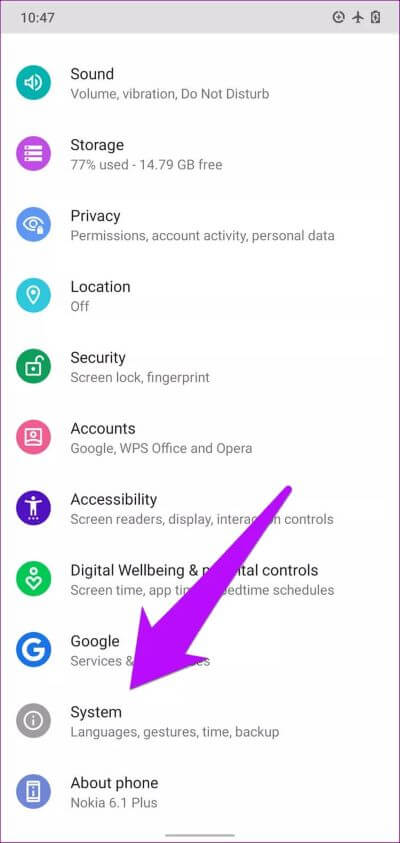
5. Löschen Sie den Apple Music Cache
Wenn die Apple Music-App auf Ihrem Android-Gerät zeitweise abstürzt, kann das Löschen des Caches der App helfen, das Problem zu beheben. Benutzer, deren Apple Music keine Songs abspielt oder ihre Musikbibliothek lädt, indem sie den Cache der App leeren, haben die App wieder auf den Normalzustand zurückgesetzt. Sie sollten dies versuchen und prüfen, ob Apple Music jetzt auf Ihrem Gerät funktioniert.
Öffnen Sie die Infoseite der Apple Music-App (Einstellungen > Apps & Benachrichtigungen > Alle Apps > Apple Music) und wählen Sie eine Option "Speicher und Cache". Tippen Sie als Nächstes auf Schaltfläche „Cache löschen“ Um die Cache-Daten der App von Ihrem Gerät zu löschen.
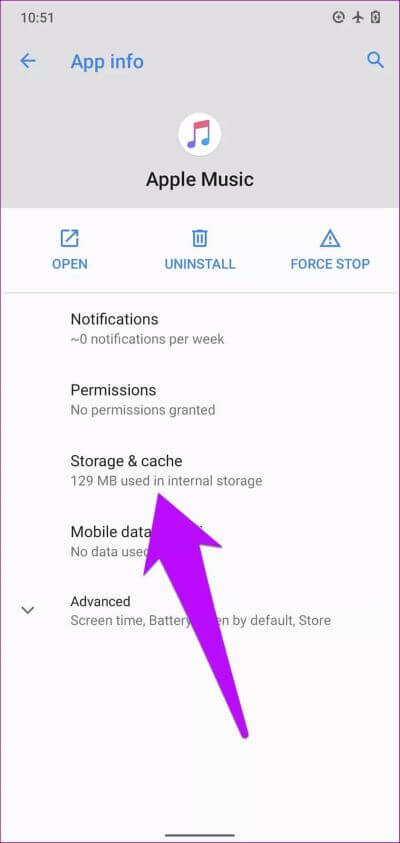
6. Überprüfen Sie die Netzwerkverbindung
Manchmal können Fehler in der Apple Music-App durch grundlegende Probleme wie . verursacht werden Schlechte Netzwerkverbindung. Wenn beispielsweise die heruntergeladenen Titel von Apple Music nicht abgespielt werden, liegt das Problem höchstwahrscheinlich im Netzwerk.
Um dies zu beheben, schalten Sie Mobilfunkdaten oder Wi-Fi ein und prüfen Sie, ob Ihr Gerät Zugriff auf das Internet hat. sehen Unser Leitfaden zur Behebung von Problemen, die dazu führen, dass Apple Music heruntergeladene Songs nicht abspielt.
Wenn Apple Music (oder andere Apps) auf Ihrem Android-Smartphone nur mit Wi-Fi und nicht mit Mobilfunkdaten funktioniert, sehen Sie sich außerdem die Lösungen in dieser Anleitung an, um das Problem zu beheben. Und wenn die Mobilfunkdaten Ihres Geräts das Problem sind (z. B. eingeschränkte/schlechte Verbindungsprobleme), lesen Sie Mehr darüber, wie Sie die mobile Datenverbindung auf Android verbessern können.
7. APPLE-MUSIKDATEN LÖSCHEN
Nach Um einigen Benutzern Zeugnis zu geben Diejenigen, die Probleme damit hatten, dass Apple Music nicht funktioniert oder Lieder (heruntergeladen oder nicht) auf ihrem Android-Smartphone abspielt, ist das Löschen der App-Daten eine effektive Lösung. Sie sollten jedoch beachten, dass Sie die Apple Music-App von Grund auf neu einrichten müssen und Sie möglicherweise heruntergeladene/Offline-Musik und andere zugehörige Daten verlieren.
Um Apple Music-Daten zu löschen, halte gedrückt Das App-Symbol auf der Startseite oder App-Schublade und tippen Sie auf das Info-Symbol (i).
Dadurch werden Sie auf die Informationsseite von Apple Music weitergeleitet. Wählen Sie als Nächstes Speicher und Cache und tippen Sie auf das Symbol Speicher löschen.
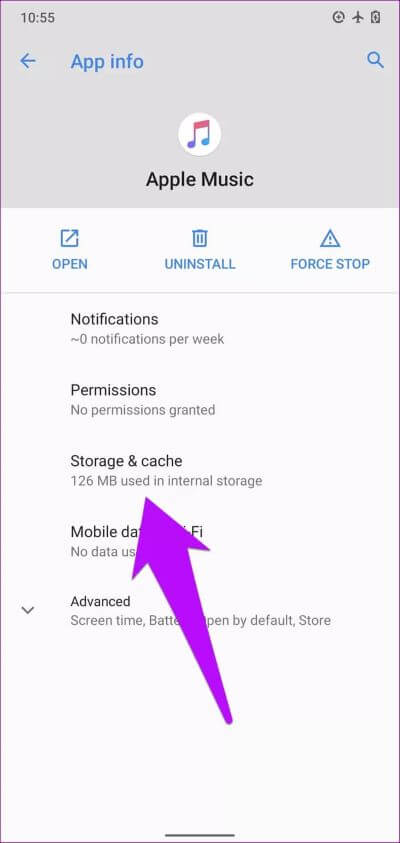
Führen Sie die App danach aus und prüfen Sie, ob alle Funktionen wie gewünscht funktionieren.
lass die Musik spielen
Wenn keiner der oben genannten Schritte das Apple Music-Problem auf Ihrem Android-Gerät behebt, versuchen Sie, die App zu löschen, Ihr Telefon neu zu starten und aus dem Google Play Store neu zu installieren. Sie können sich auch über die App von Ihrer Apple-ID abmelden und erneut anmelden.